7 façons de corriger l’erreur d’application 0xc000007b sous Windows
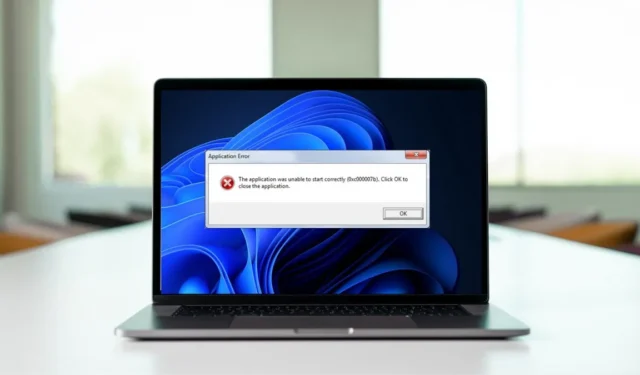
L’erreur d’application Windows 0xc000007b est un problème frustrant qui empêche les utilisateurs de lancer des applications, des jeux et des programmes. Cela peut être perturbant, car cela interfère avec votre travail et d’autres activités, mais heureusement, il est facile à réparer. Ce guide explore quelques solutions efficaces qui peuvent vous aider à résoudre cette erreur et à faire fonctionner à nouveau vos applications en douceur.
1. Installer/réinstaller les packages redistribuables Microsoft Visual C++
Plusieurs applications sous Windows nécessitent des packages redistribuables Microsoft Visual C++ – une collection de composants d’exécution – pour fonctionner correctement. Ces composants incluent des bibliothèques, des DLL (Dynamic Link Libraries) et d’autres fichiers critiques qui fournissent le support d’exécution nécessaire pour les applications qui en dépendent.
Si ces packages sont manquants, corrompus ou obsolètes, vous risquez de rencontrer des problèmes en essayant de lancer des applications.
L’installation ou la réinstallation des packages redistribuables Microsoft Visual C++ peut garantir que les composants nécessaires sont disponibles sur votre système, ce qui peut aider à résoudre l’erreur d’application 0xc000007b.
- Appuyez sur Win+ Rpour ouvrir Exécuter.
- Tapez « contrôle » dans Exécuter et cliquez sur Enter.
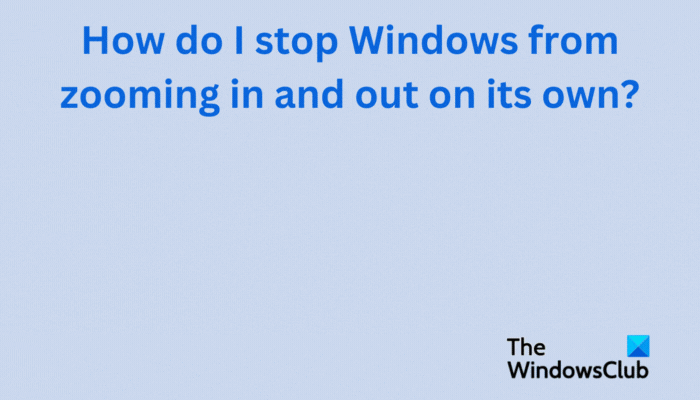
- Dans le Panneau de configuration, accédez à « Désinstaller un programme » sous « Programmes ».
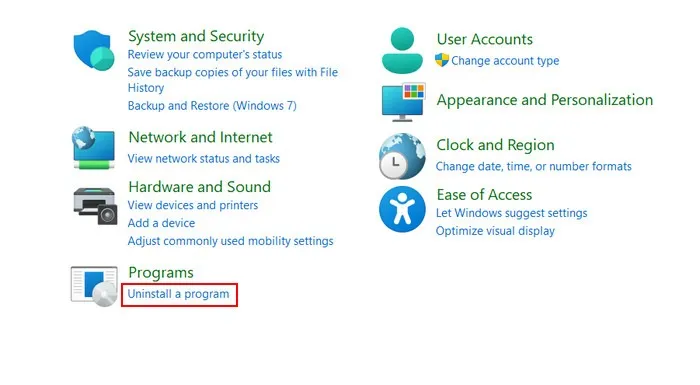
- Localisez le « package Microsoft Visual C++ » (il peut y en avoir plusieurs) et cliquez dessus avec le bouton droit de la souris.
- Choisissez « Désinstaller » et suivez les instructions à l’écran pour terminer la désinstallation.
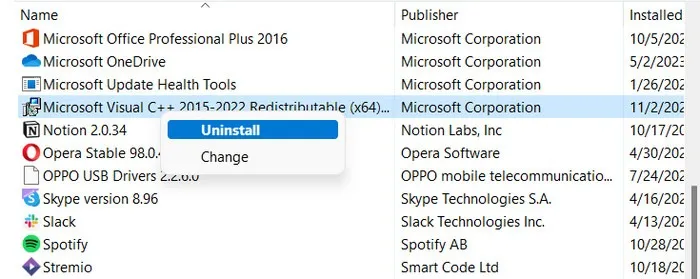
- Suivez les mêmes étapes pour désinstaller tous les packages Microsoft Visual C++.
- Ouvrez à nouveau la boîte de dialogue Exécuter et tapez « cmd » dans le champ de texte. Appuyez sur Ctrl+ Shift+ Enterpour ouvrir l’invite de commande en tant qu’administrateur.
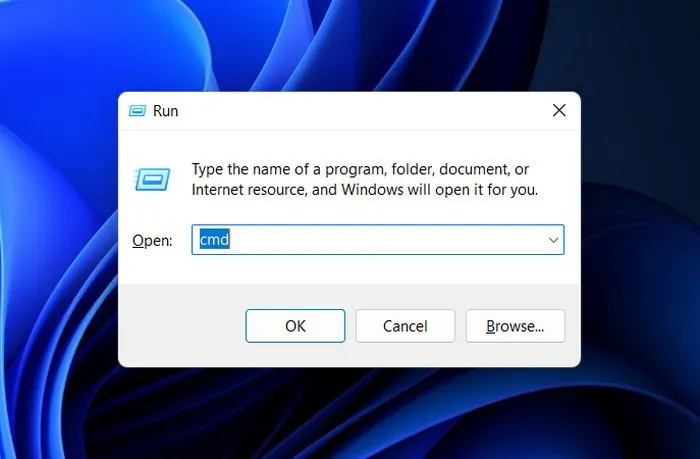
- Cliquez sur « Oui » dans l’invite de contrôle de compte d’utilisateur.
- Tapez la commande suivante dans l’invite de commande et appuyez sur Enterpour l’exécuter. Cela nettoiera le magasin de composants.
Dism.exe /online /Cleanup-Image /StartComponentCleanup
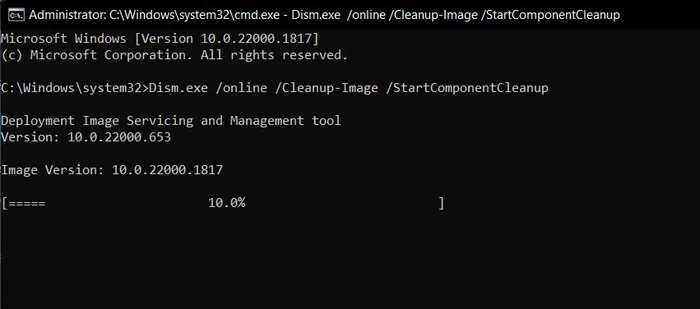
- Téléchargez toutes les versions des packages Microsoft Visual C++ à partir d’ ici .
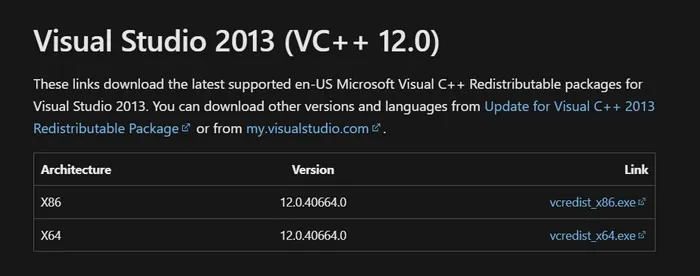
- Cliquez sur le fichier téléchargé et, dans la boîte de dialogue suivante, cochez « J’accepte les termes et conditions de la licence ».
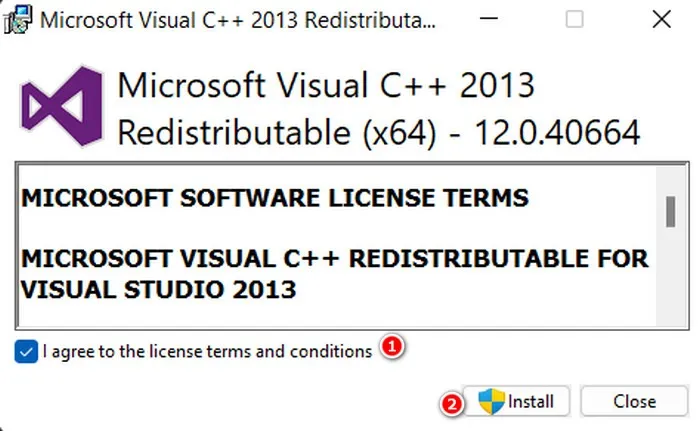
- Cliquez sur le bouton « Installer » et confirmez votre action dans l’invite de contrôle de compte d’utilisateur.
- Attendez que les packages s’installent, puis redémarrez votre ordinateur.
- Espérons que l’application ciblée se lancera sans aucun problème.
2. Installez. NET Framework
De nombreuses applications nécessitent des versions spécifiques du. NET Framework à exécuter. Si l’application à laquelle vous essayez d’accéder nécessite un. NET framework obsolète ou manquant, cela peut provoquer l’erreur.
Installation/réinstallation du. NET framework serait une solution simple. Cela garantira que les composants nécessaires sont disponibles sur votre système, résolvant tout problème de compatibilité dans le processus.
- Appuyez sur Win+ Spour ouvrir l’utilitaire de recherche Windows.
- Tapez « Activer ou désactiver les fonctionnalités Windows » dans la barre de recherche et cliquez sur « Ouvrir ».
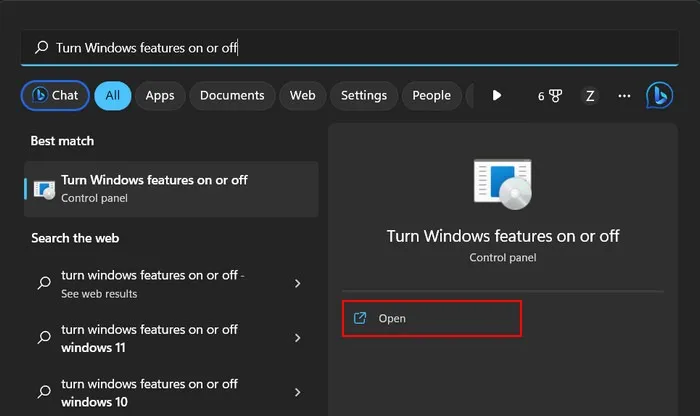
- Dans la fenêtre suivante, cochez la case associée à « .NET Framework 3.5 » et « .NET Framework 4.8 ».
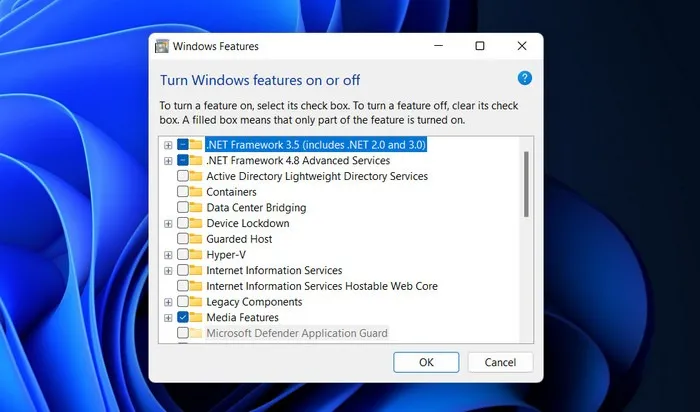
- Cliquez sur « OK » et attendez que l’installation soit terminée.
- Vérifiez si le problème est résolu.
3. Installez DirectX
Le problème peut également se produire s’il existe un problème de compatibilité entre l’application ciblée et la version installée de DirectX sur votre système.
DirectX est un ensemble d’interfaces de programmation d’applications (API) qui permettent au système de communiquer avec des périphériques multimédias, tels que des cartes son, des cartes graphiques et des contrôleurs de jeu. Si l’application à laquelle vous essayez d’accéder repose sur des fonctionnalités spécifiques ou des API DirectX manquantes, le programme renverra l’erreur 0xc000007b. Suivez ces étapes pour installer le module DirectX afin de résoudre ces problèmes de compatibilité :
- Téléchargez le programme d’installation de DirectX à partir de la page Microsoft.
- Lancez le fichier téléchargé et suivez les instructions à l’écran pour procéder à l’installation.
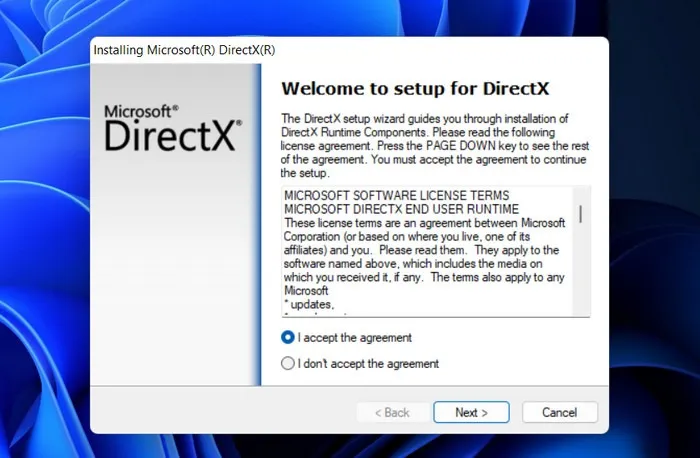
- Vérifiez si le problème a été résolu.
4. Exécutez l’application en tant qu’administrateur
L’application ciblée peut également ne pas se lancer en raison de privilèges ou de droits d’accès insuffisants à certains fichiers dont elle a besoin pour s’exécuter correctement. Pour vous assurer que l’application dispose des autorisations suffisantes pour fonctionner, essayez de l’exécuter en tant qu’administrateur.
- Faites un clic droit sur l’application que vous essayez d’exécuter.
- Choisissez « Exécuter en tant qu’administrateur » dans le menu contextuel.
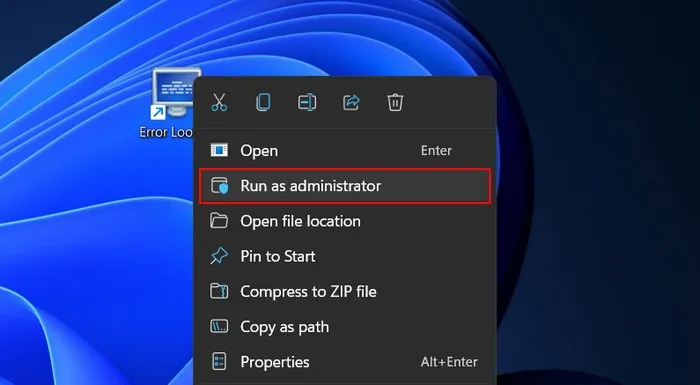
- Cliquez sur « Oui » dans l’invite de contrôle de compte d’utilisateur.
5. Exécutez une analyse SFC
Des erreurs de corruption ou des fichiers manquants dans le système peuvent entraîner un dysfonctionnement de diverses applications et programmes.
Pour résoudre ce problème, utilisez l’utilitaire Vérificateur des fichiers système pour rechercher et réparer les fichiers système corrompus. L’utilitaire vérifie les fichiers critiques pour les problèmes potentiels et remplace tous les fichiers défectueux par leurs homologues mis en cache.
Pour votre information : suivez les étapes ici pour installer ou désinstaller des programmes à l’aide du gestionnaire de packages Windows .
6. Réinstallez l’application
L’application peut également être confrontée à une erreur de corruption elle-même, l’empêchant de fonctionner correctement.
Si vous rencontrez l’erreur d’application en essayant d’accéder à un seul programme et que les autres applications du système fonctionnent correctement, essayez de réinstaller l’application ciblée. Cela corrigera toutes les incohérences au sein de l’application et remplacera tous les fichiers ou composants manquants ou corrompus qui pourraient contribuer au problème.
- Ouvrez le Panneau de configuration comme indiqué ci-dessus et dirigez-vous vers « Désinstaller un programme » sous « Programmes ».
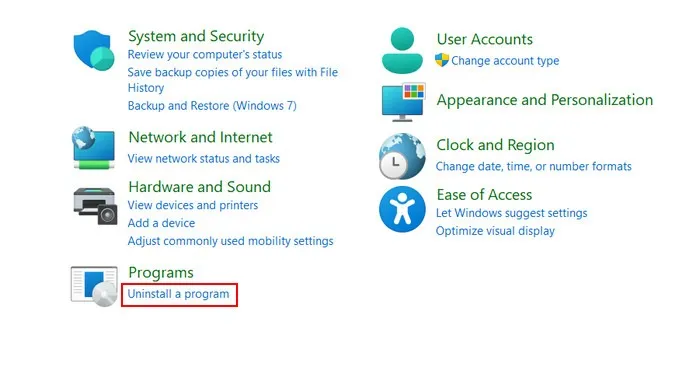
- Localisez l’application ciblée et faites un clic droit dessus.
- Choisissez « Désinstaller » et suivez les instructions à l’écran pour procéder à la désinstallation.
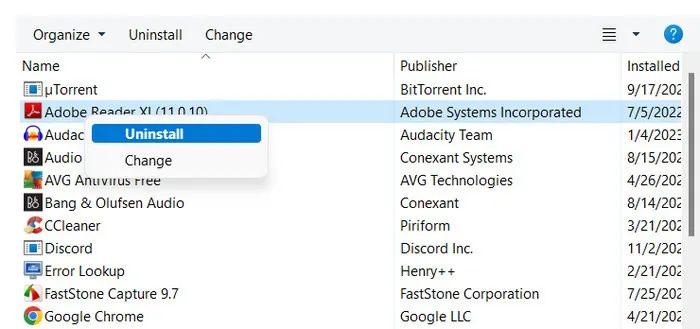
- Réinstallez l’application et vérifiez si vous pouvez l’utiliser sans aucun problème.
7. Réinstallez Windows
Envisagez de réinstaller Windows , ce qui effacera le disque dur et vous permettra de recommencer à zéro, en éliminant tout problème persistant à l’origine de l’erreur. Cette solution, cependant, devrait être le dernier recours, et nous vous recommandons de ne l’envisager que si vous avez épuisé toutes les autres options.
Il est également important de noter que ce processus peut être complexe et prendre du temps, il est donc fortement recommandé de sauvegarder vos données essentielles avant de continuer.
Nous espérons que les étapes décrites dans ce guide vous ont aidé à corriger l’erreur d’application 0xc000007b. Pour éviter que de telles erreurs gênantes ne se reproduisent à l’avenir, nous vous recommandons d’installer les dernières mises à jour du système , de télécharger des applications à partir de sources fiables et de mettre à jour vos pilotes .
Crédit image : Unsplash . Toutes les captures d’écran et modifications par Zainab Falak.



Laisser un commentaire